1、打开PS,选择新建

2、将宽度设置为“800像素”,高度设置为“300像素,“颜色模式”设备为“灰度”,“背景内容”选择“黑色”,其余选项默认,然后单击“创建”

3、在工具箱中选择“横排文字蒙板工具”,在选择相应“字体”、“字号”,然后在新建图像窗口中输入要制作的文字(这里以火焰山为例),最后按快捷键Ctrl+Enter确认

4、按“方向键”将文字移咿蛙匆盗动到图像靠下的位置,然后按“D键”将前景色和背景色设置为默认值,再按快捷键“Ctrl+Backspace”将文字以背景色进行填充

5、在“通道”选区单击“将选区存储为通道”按钮,将当前选区保存为一个Alpha通道,系蕙蝤叼翕统会自动将其命名为“Alpha1”,再按快捷键Ctrl+D取消选区

6、在菜单栏命令“图像-图像旋转-顺时针90度”

7、在菜单栏命令“滤镜-风格化-风”,打开“风”面板,并将 “方法”选择为“风”,“方向”选择为“从左”,单击“确定”


8、用快捷键“Alt+Ctrl+F”(已可以点击“滤镜-风”)将刚才的“风”滤镜重复两次

9、在菜单栏命令“图像-图像旋转-逆时针90度”

10、在菜单栏命令“滤镜-风格化-扩散”,打开“扩散”面板,并将 “模式”选择为“变暗优先”,单击“确定”

11、在菜单栏命令“滤镜-模糊-高斯模糊”,打开“高斯模糊”面板,并将 “模糊半径”设置为“3.0像素”,单击“确定”

12、在菜单栏命令“滤镜-扭曲-波纹”,打开“波纹”面板,并将 “数量”设置为“100”,单击“确定”
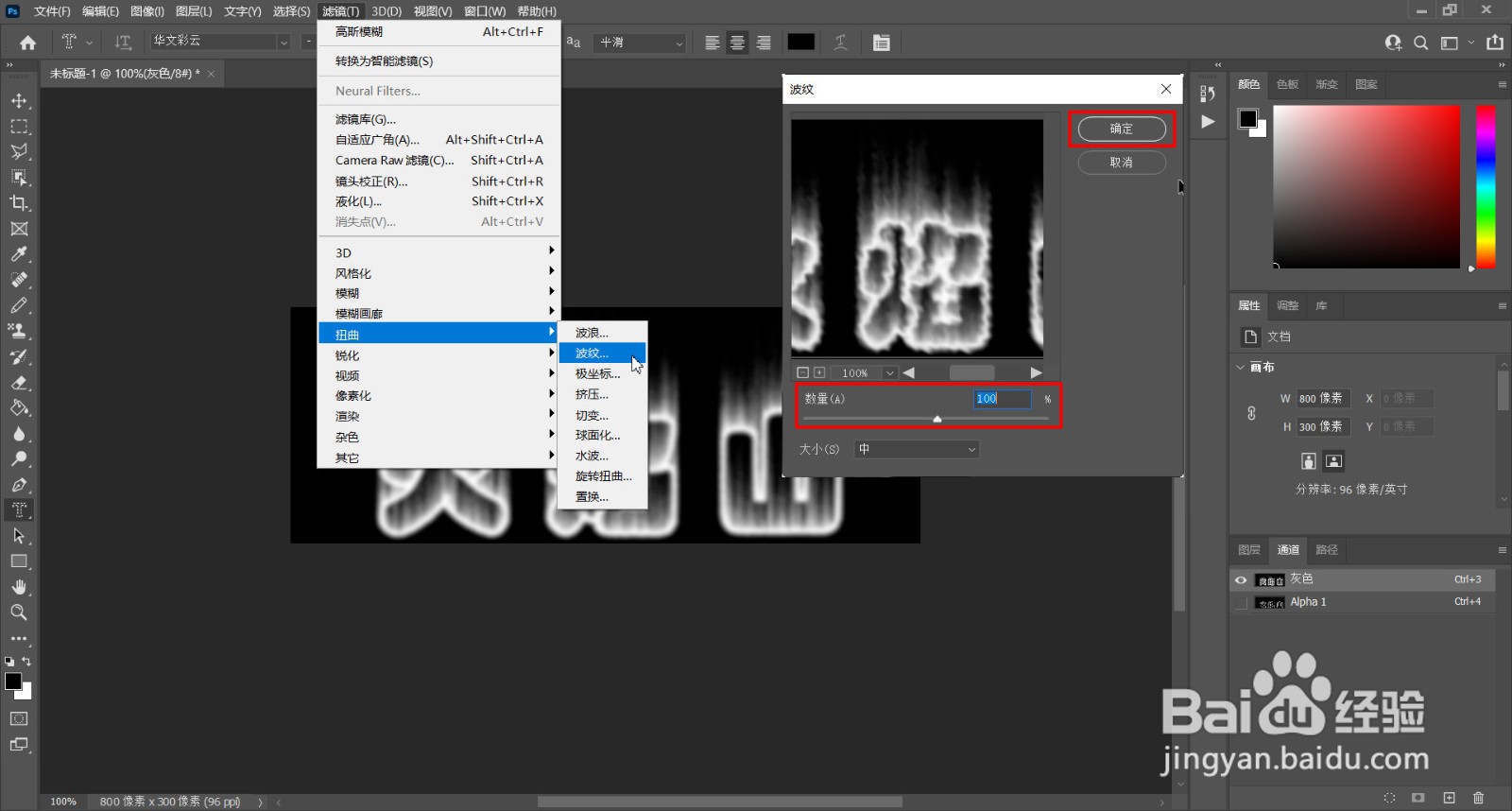
13、在“通道”面板中,按住Ctrl键单击“Alpha1通道”,然后在菜单栏单击“编辑-娴錾摇枭填充”,打开“填充”面板,并将“内容”选择为“黑色”,不“透明度”数值为30,单击“确定”

14、在菜单栏命令“图像-模式-索引颜色”,将图像模式转换为(索引颜色)模式

15、在菜单栏命令“图像-模式-颜色表”,打开“颜色表”面板,并在“颜色表”下拉框选择“黑体”模式,单击“确定”


16、按快捷键“Ctrl+D”取消选择,完成制作

